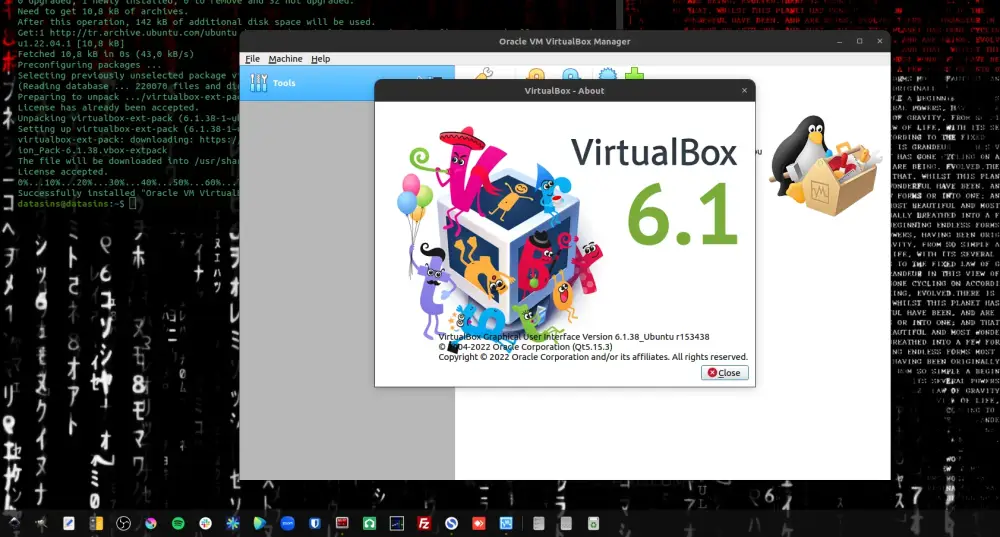VirtualBox, x86 işlemciler için ücretsiz ve açık kaynak kodlu bir hipervizördür. Kullanıcıların bir fiziksel makine üzerinde birden fazla sanal makine (VM) çalıştırmasına olanak tanır. Bu sanal makinelere her biri kendi işletim sistemi çalıştırabilir. Bu sanal makinelere ihtiyaç duyulduğunda "açılır" veya "askıya alınabilir", bu sayede kullanıcı farklı işletim sistemleri veya aynı işletim sisteminin farklı sürümleri arasında geçiş yapabilir. VirtualBox, Windows, Linux, macOS ve Solaris gibi birçok misafir işletim sistemlerini destekler ve sanal ağların ve misafir ve barındırıcı arasındaki paylaşılan klasörlerin yapılandırılması gibi çeşitli yapılandırmalara olanak tanır. Ana olarak test ve geliştirme için kullanılır, ancak aynı zamanda kişisel kullanım veya iş ortamlarında eski yazılımların yeni donanımda çalışması veya izole edilmiş bir ortamda çalışması için de kullanılabilir.
VirtualBox Kurulumu
Ubuntu 22.04'te kurulum için şu komutları çalıştırın;
sudo apt update
sudo apt install virtualboxVirtualBox Extension Package nedir? 22.04'te nasıl kurulur.
VirtualBox Extension Pack, VirtualBox yazılımının özelliklerini genişletmek için kullanılan bir eklentidir. Bu eklenti, sanal USB 2.0 ve 3.0 desteği, RDP (Remote Desktop Protocol) desteği, PCI passthrough ve disk yazma hızlandırması gibi ek özellikleri sağlar. Ayrıca, sanal makine arasında Host-Only ve Internal network oluşturma özelliklerini de sunar. Bu eklenti, VirtualBox'ın resmi sitesinden indirilebilir ve kurulumu oldukça kolaydır.
*nix ortamında yeniler bu paketi kurmak için internette pek bahsedilmeyen Multiverse deposunu da eklemeleri gerektiğini zor yoldan öğreniyor.
"Multiverse" Ubuntu ve Debian Linux dağıtımları için bir paket deposudur. Bu depo, lisans sorunları nedeniyle özel olarak Ubuntu'nun ana depolarından ayrı olarak saklanan, ancak hala Ubuntu için desteklenen yazılımları içerir. Örneğin, bazı yazılımlar sadece yasal olarak tek bir bilgisayar üzerinde kullanılabilir veya lisans anlaşması yapılmış olan yazılımlar gibi sınırlı kullanım koşulları vardır. Bu yazılımlar için, "multiverse" deposu kullanılabilir. Aşağıdaki kod ile depoyu ekleyebilirsiniz;
sudo add-apt-repository multiverse Ardından VirtualBox Extension Package'i kurabiliriz;
sudo apt install virtualbox-ext-packKurulum sırasında sırasıyla OK ve YES'i işaretleyip Lisans şatlarını kabul edebilirsiniz. YES'i işaretlemek için TAB tuşunuzu kullanın.
VirtualBox'ı Ubuntu'dan Nasıl Silerim?
Silme işlemini aşağıdaki komutlarla başlatabilirsiniz. VirtualBox'ı kurduysanız ikinci komutla bunu da silebilirsiniz. Silme işlemini çıkan sorulara Y yazıp enterlayarak onay verebilirsiniz.
sudo apt purge virtualbox
sudo apt purge virtualbox-ext-packHepsi bu kadar.